小鹅通视频直播创建使用教程
- 供应商
- 黑龙江汇宣网络科技有限公司
- 认证
- 小鹅通
- SaaS平台
- 小鹅通
- 直播平台
- 小鹅通
- 知识付费系统
- 手机号
- 13351881189
- 联系人
- 闫微
- 所在地
- 黑龙江省哈尔滨市南岗区金爵万象三期1栋1单元8层807号
- 更新时间
- 2022-01-19 10:28
一、功能介绍
直播包括“视频-横屏直播、视频-竖屏直播、语音直播、录播直播”等四种模式。
二、使用场景
【视频-横屏直播】:适用于演示课件的知识讲解类直播,商家可结合课件、白板画笔、桌面共享等功能进行直播;
【视频-竖屏直播】:适用于泛娱乐化教学、营销带货类直播;
【语音直播】:适用于仅通过语音进行互动性教学;
【录播直播】:适用于提前录制好视频的仿直播。
商家可根据实际的直播场景,选择相应的直播模式。
三、操作路径
商家端:店铺管理台 → 新建直播 → 更多设置 →去直播/分享课程

四、使用教程
第一步:新建直播(店铺管理台)
1、登录小鹅通店铺管理台,依次选择【直播管理】-【直播】-【新建直播】

2、直播基本信息
(1)选择直播模式:

注意:
①【视频直播】-【横屏/竖屏模式】,开始直播前仍可切换模式,开始后将不支持切换;
②【语音模式】、【录播模式】在开始直播前后均支持切换。
(2)填写基本信息
包括“直播名称、直播简介、直播时间、详情封面、直播暖场图、直播宣传封面、直播详情、讲师添加”等信息。
●“详情封面”是展示在学员购买直播课程时的图片;
●“直播暖场图”是直播未开始时展示在视频区域的图片;
●“直播宣传封面”是学员进入知识店铺首页时的直播入口处;
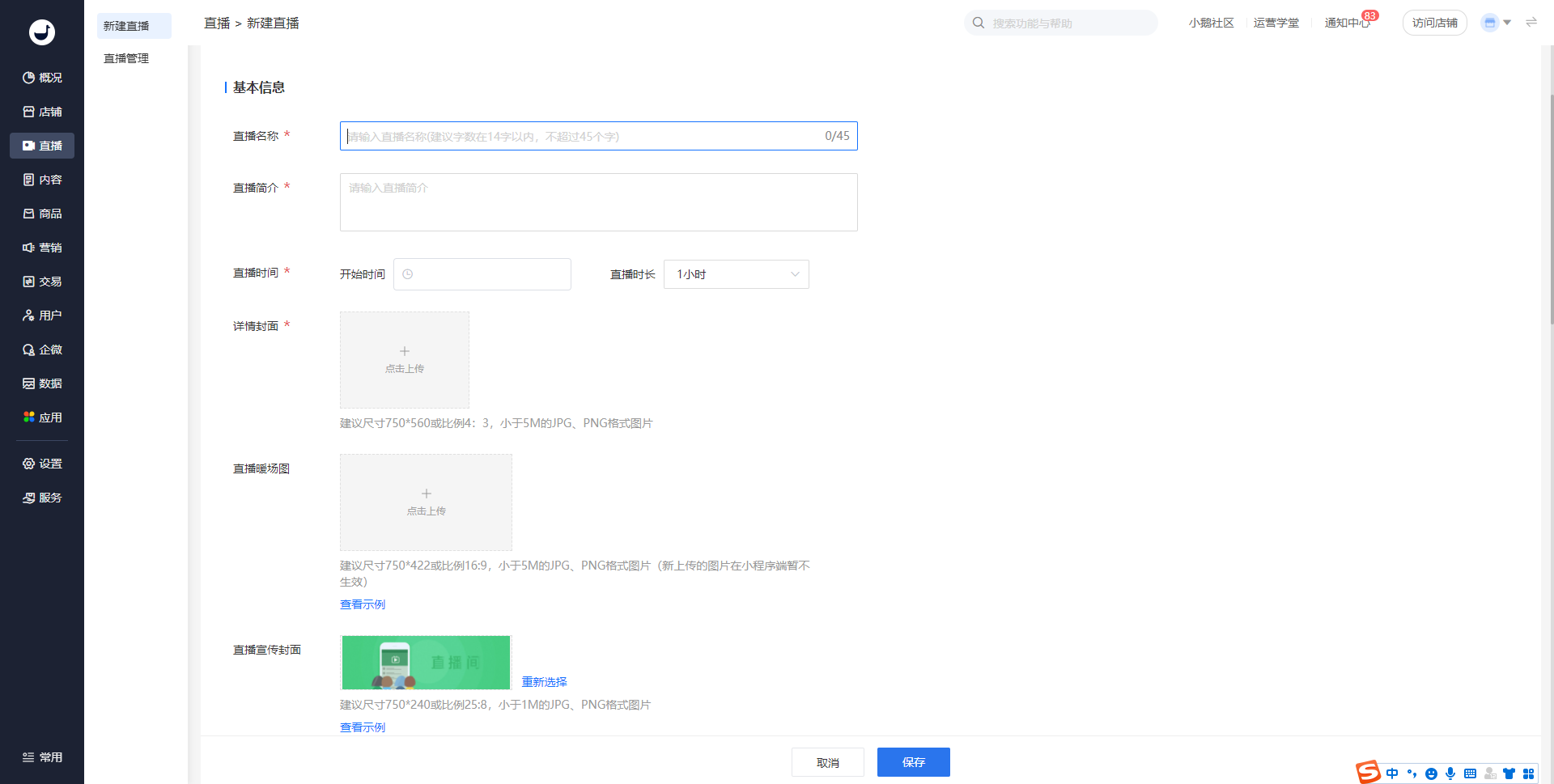
●添加讲师
①“讲师添加”选择本场直播需要添加的讲师

②也可在直播创建后,在直播列表中点击【直播课程】-【更多】-【邀请讲师】进行讲师邀请,邀请完讲师后,可进行讲师名称备注修改,设置是否接受学员打赏。
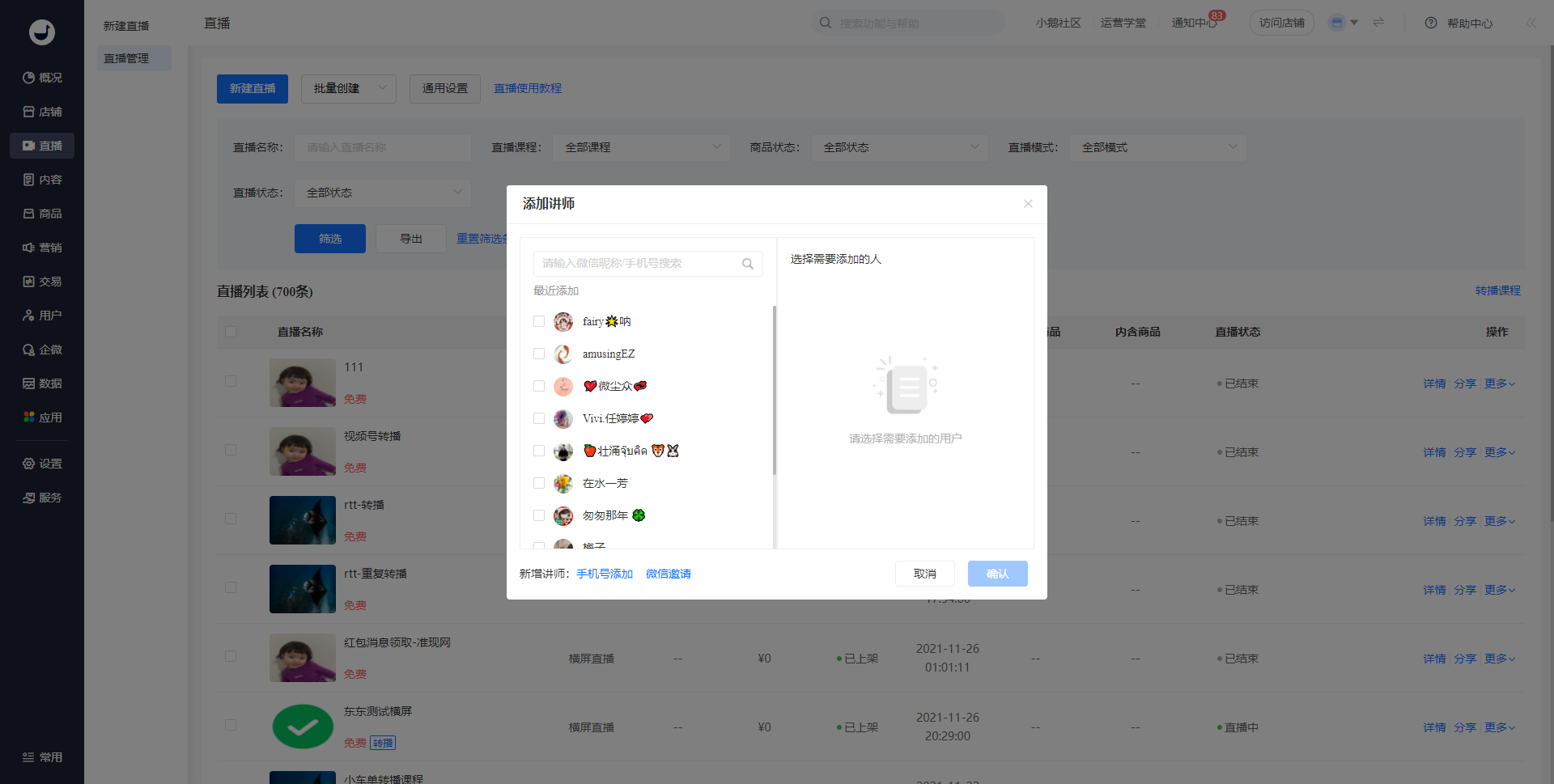
③或进入直播详情页中的【直播间设置】-【课程设置】-【添加讲师/助教】添加讲师。
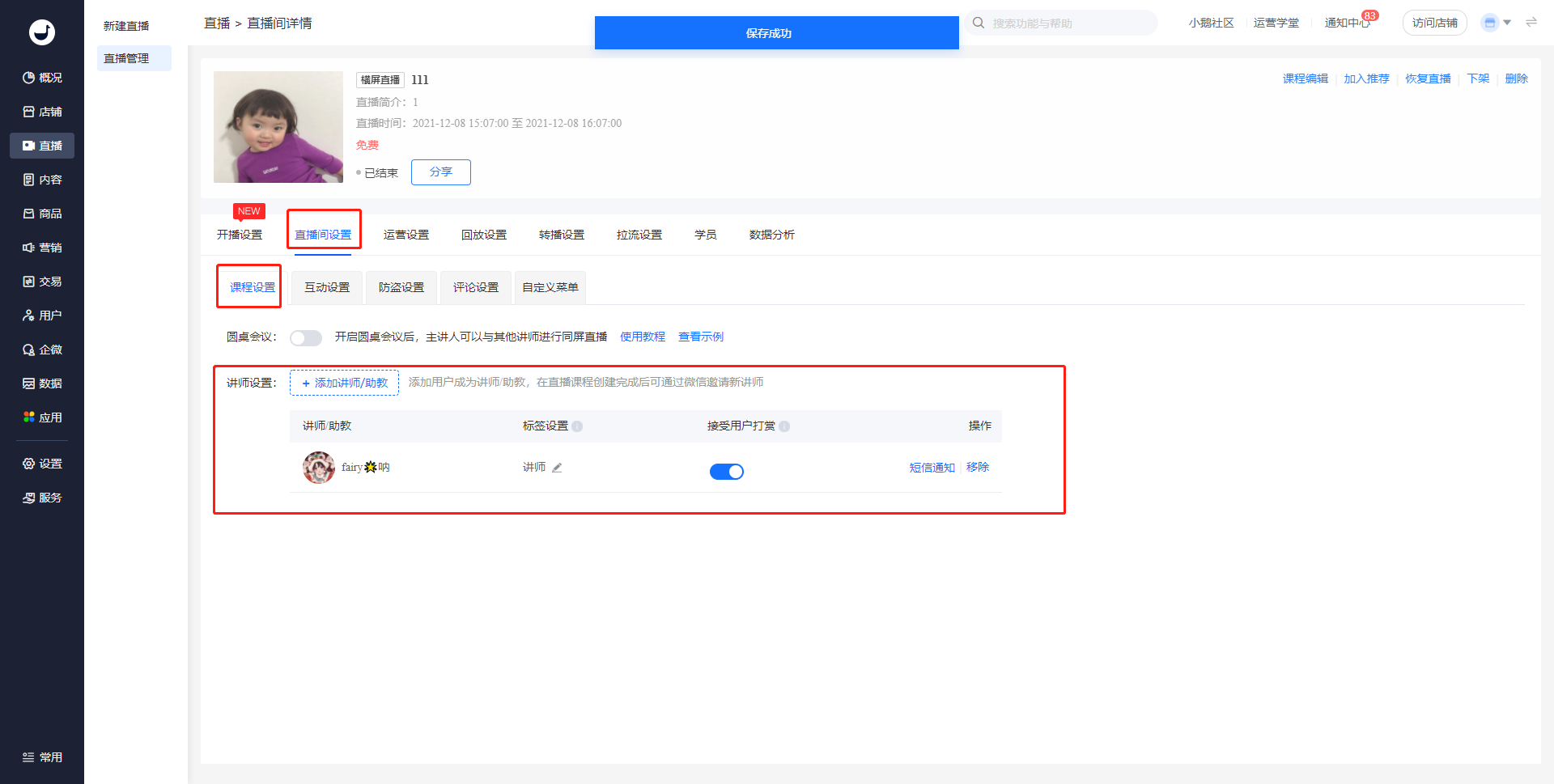
④邀请讲师的三种方式
方式1:在搜索框中输入讲师昵称,搜索后选中该讲师,点击“添加”即可
方式2:微信二维码邀请好友成为直播讲师
方式3:勾选zui近添加过的讲师,点击“添加”即可
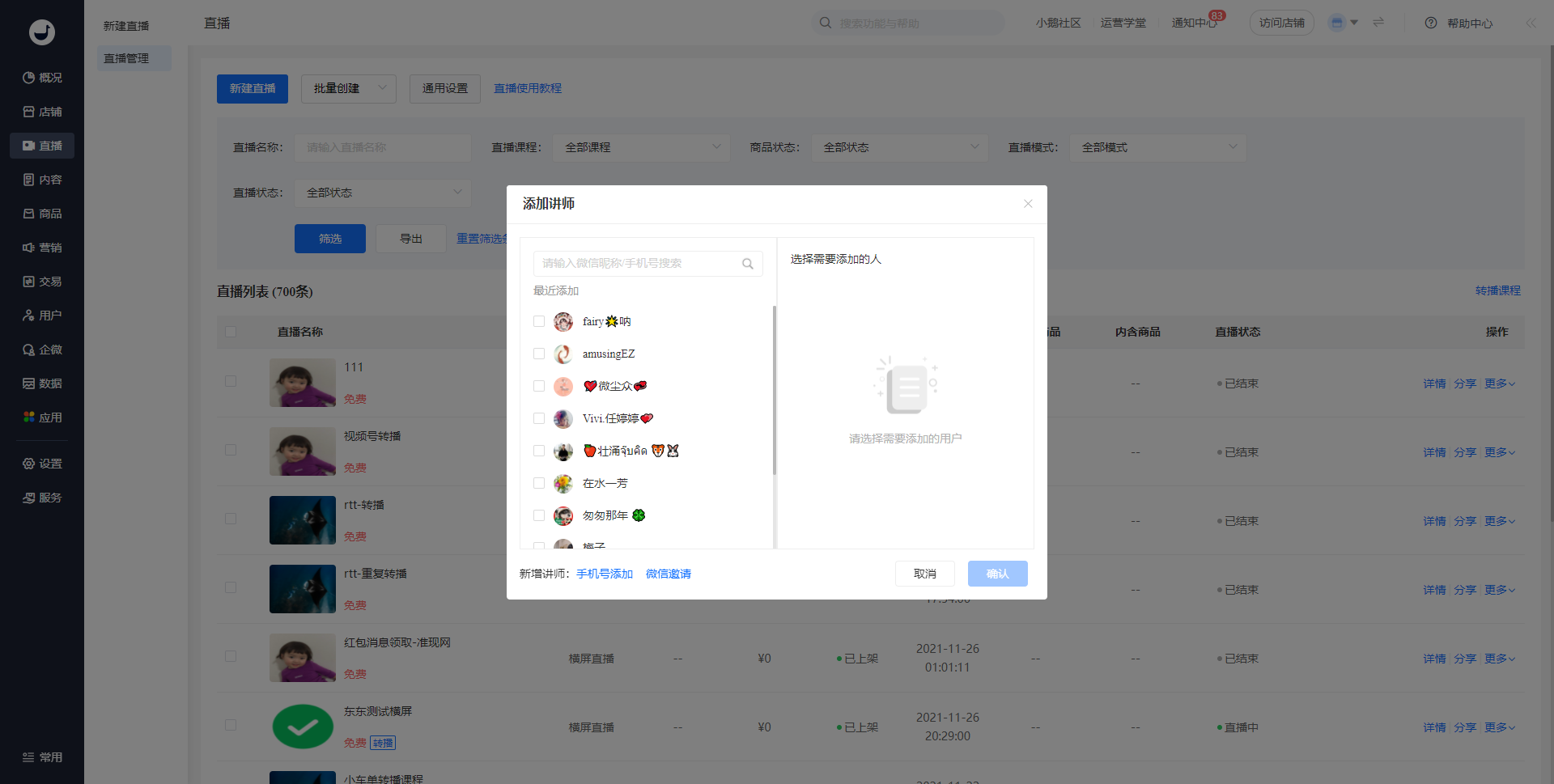
●回放设置(横屏/竖屏直播):开启回放后,直播结束后再次进入直播间将会回放视频;
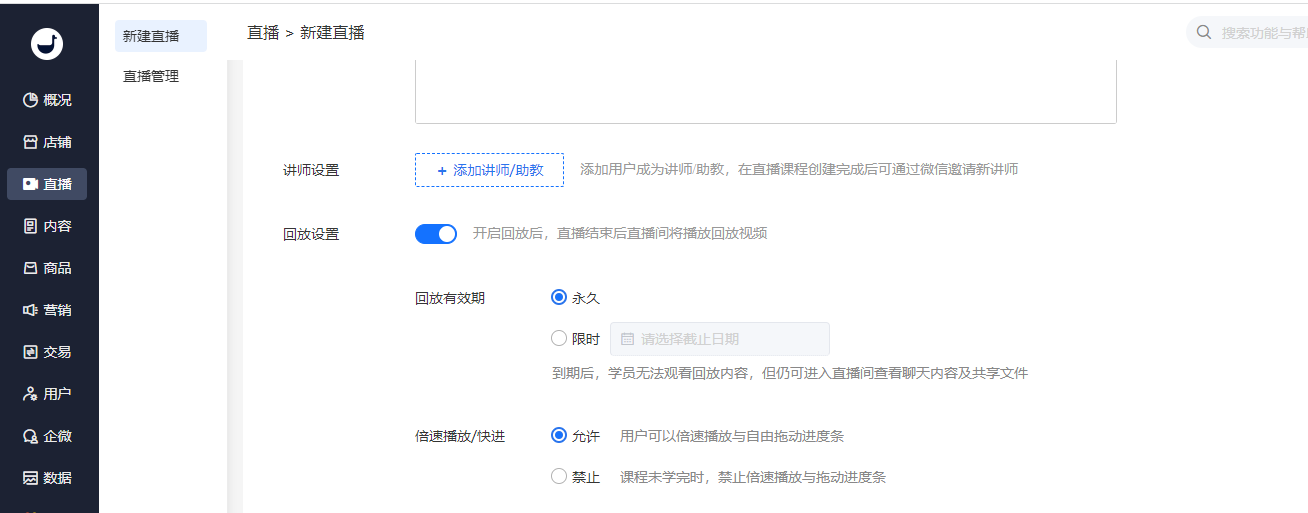
(3)商品信息:选择售卖方式、商品分组
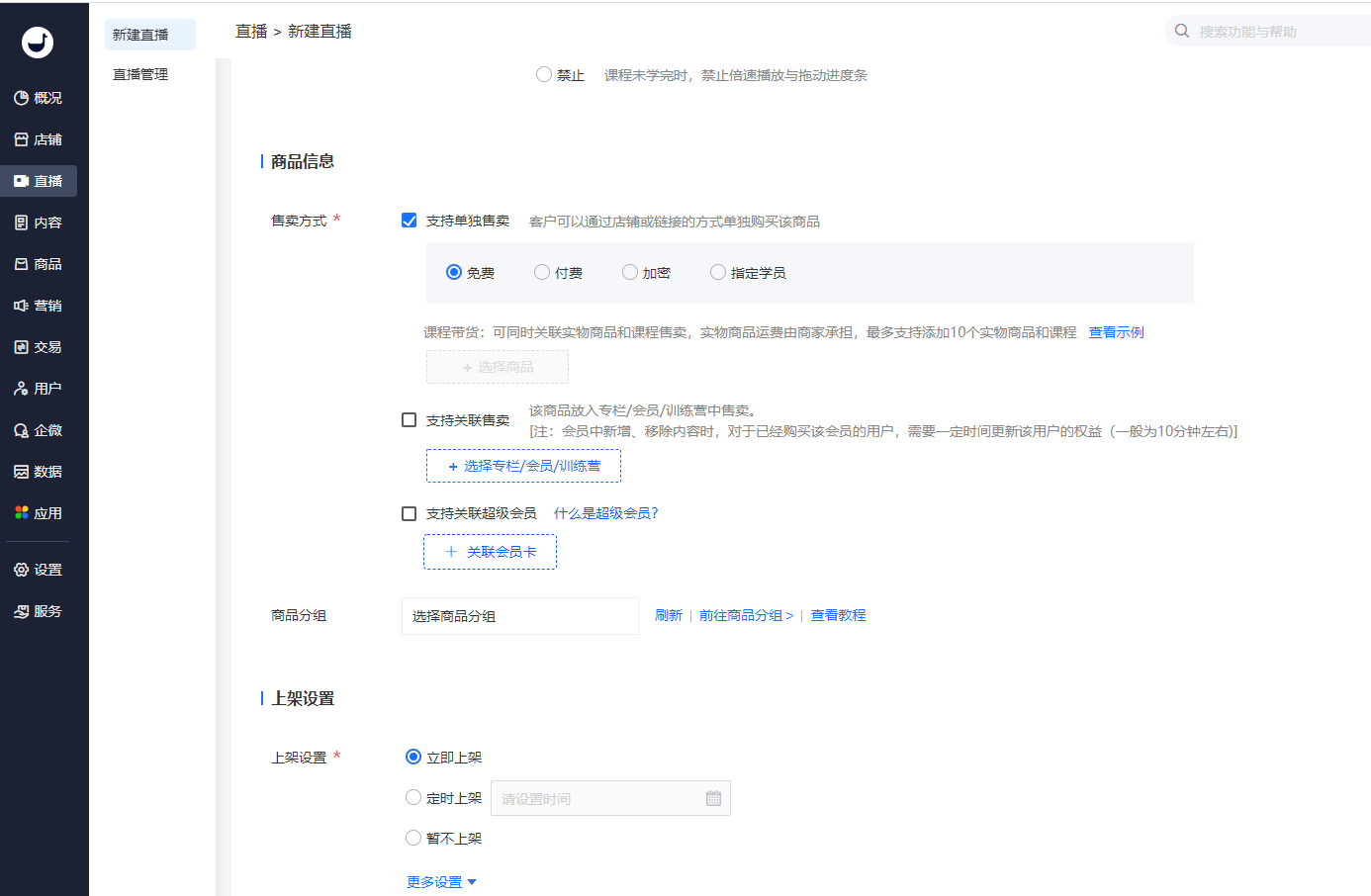
(4)上架设置:可设置直播上架时间
3、点击保存,完成直播创建
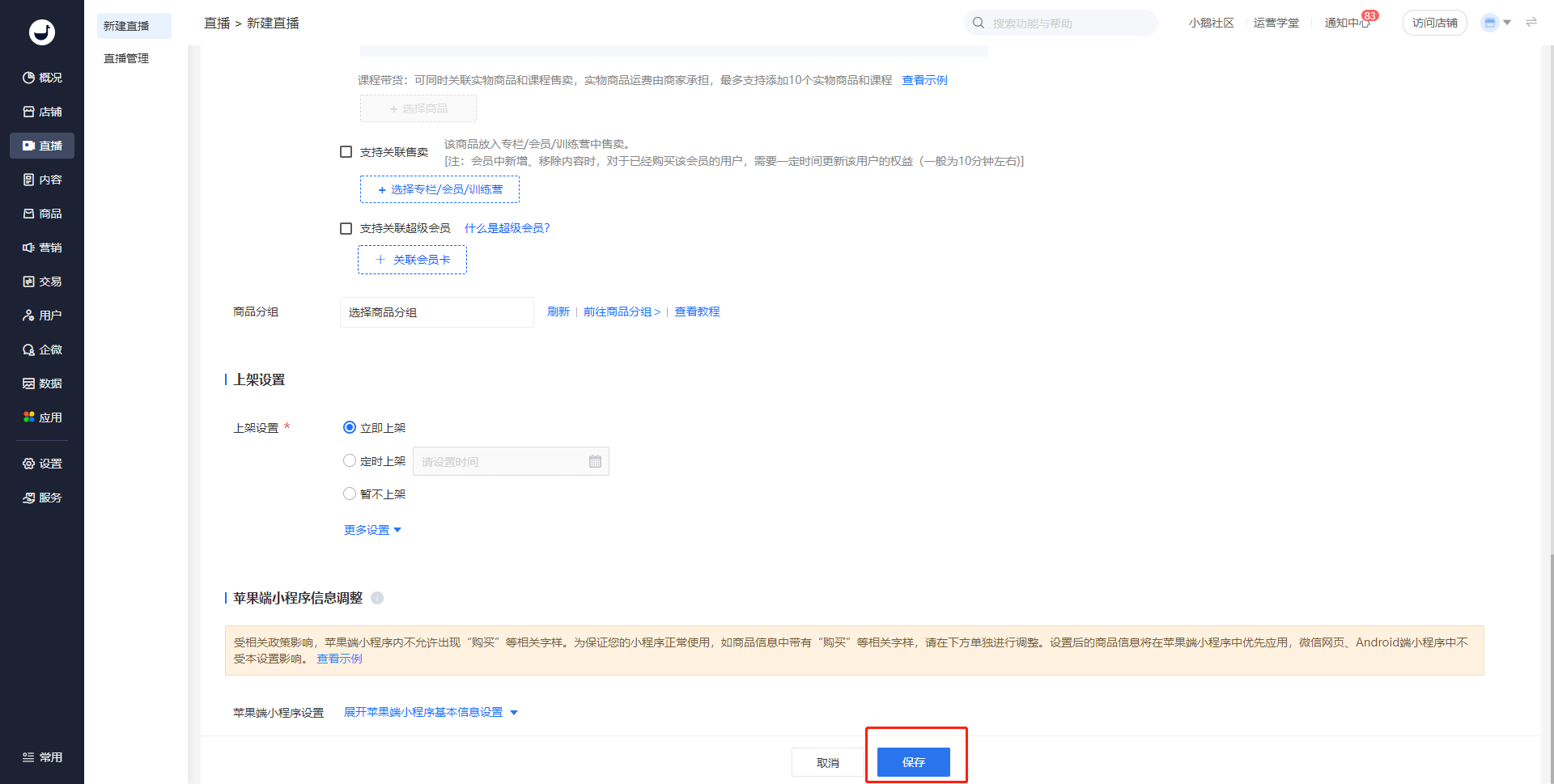
第二步:去直播(店铺管理台)
完成课程创建后,可以选择前往“详情页”进行更多设置,也可以点击“去直播”;也可在直播创建后,点击【直播课程】-【更多】-【去直播】,选择合适的终端进行直播。
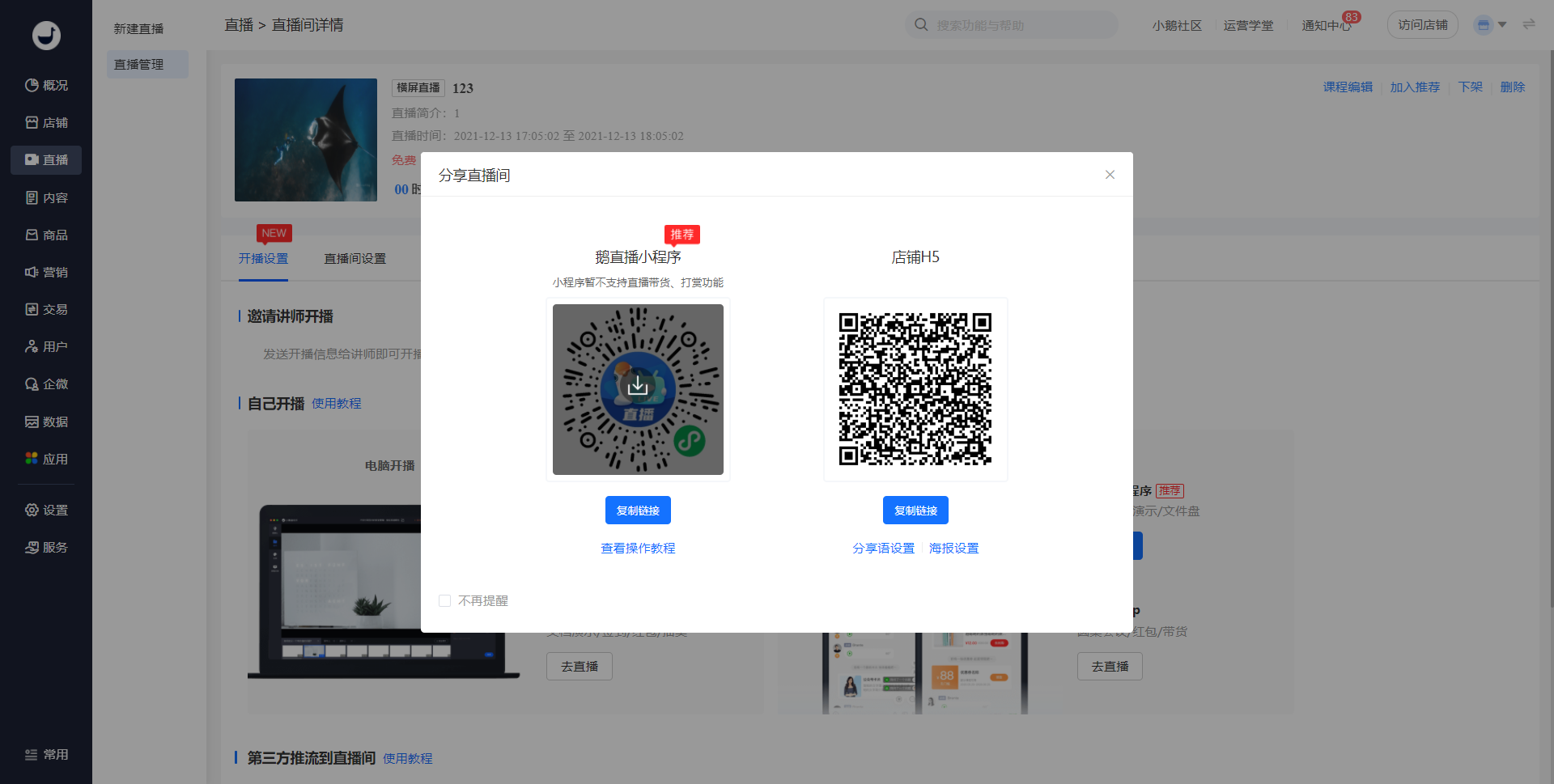
●横屏直播目前支持:小程序、app、网页、pc客户端、obs、摄像机(选择完直播终端后可切换其他终端进行直播),不同终端支持功能不同(对应学员端展示页不同)
● 各终端适合场景:
(1)小程序、app:适合轻量化移动实时视频直播,支持直播美颜功能;
(2)网页端:适合公开活动实时视频直播、或结合ppt课件进行直播;
(3)pc客户端:支持桌面共享、白板画笔、课件展示结合实时视频的课堂场景直播;
(4)obs、摄像机:适合接入使用第三方工具进行直播;
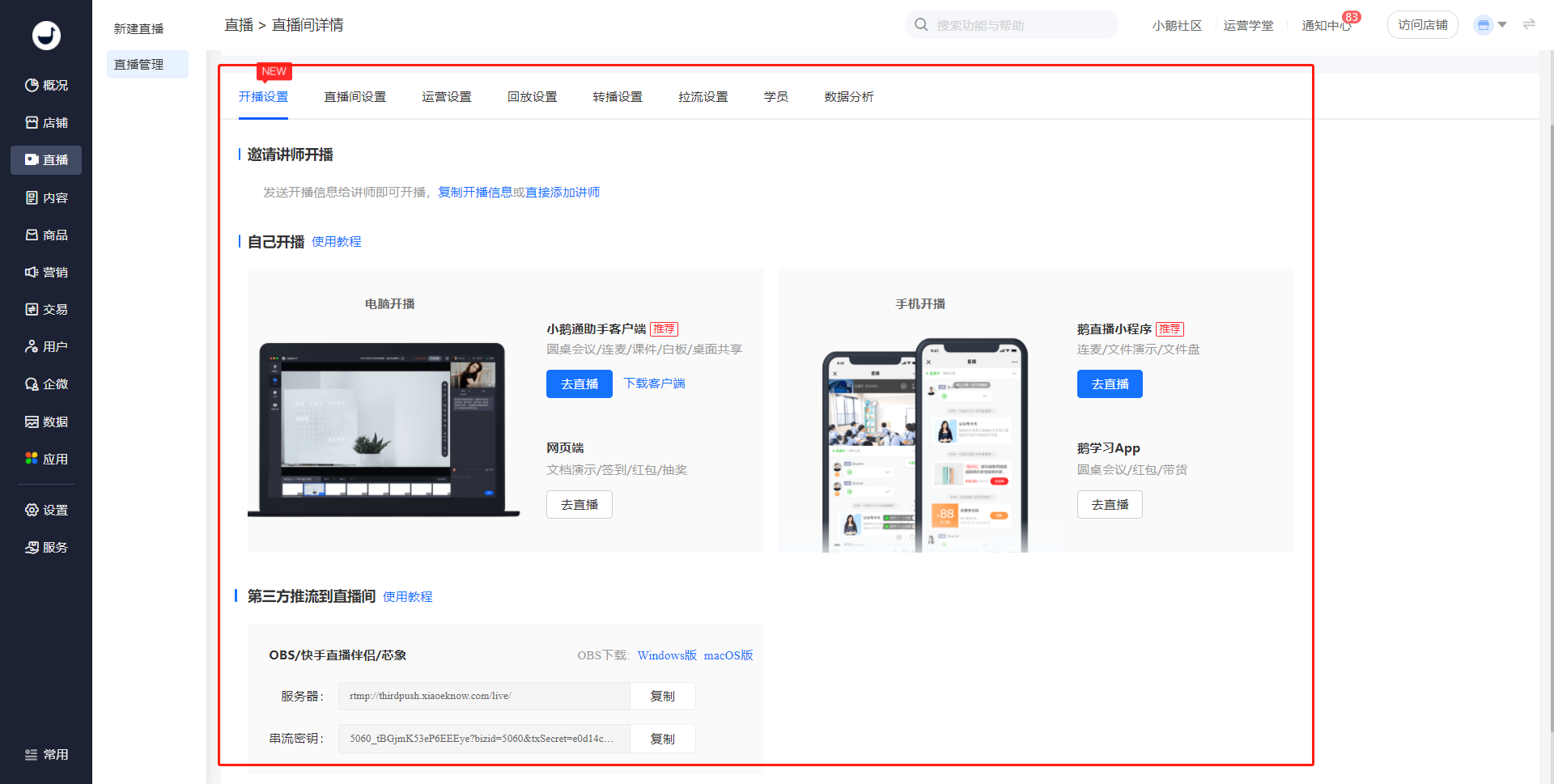
竖屏直播目前仅支持app、小程序推流。推荐使用app进行直播,功能更全面、稳定性更高、延迟更低。
第三步:直播详情-更多设置(店铺管理台)
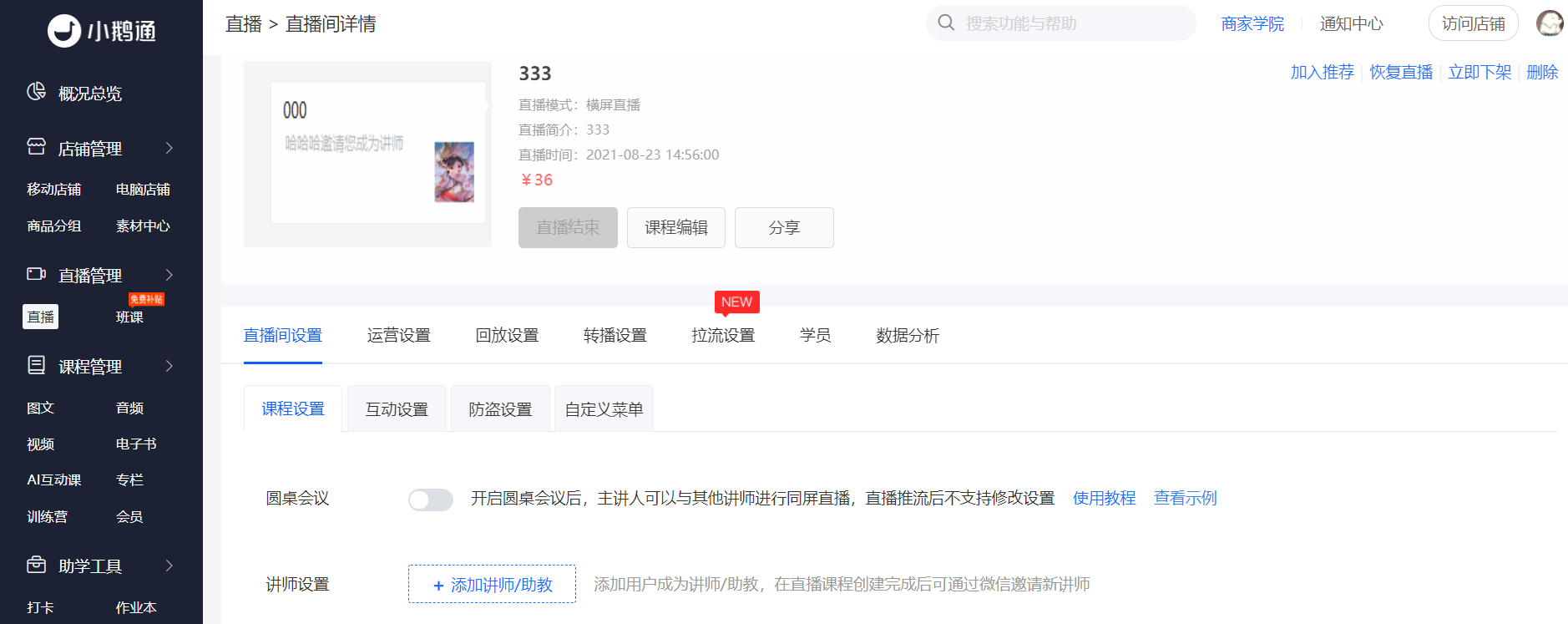
(1)互动功能设置
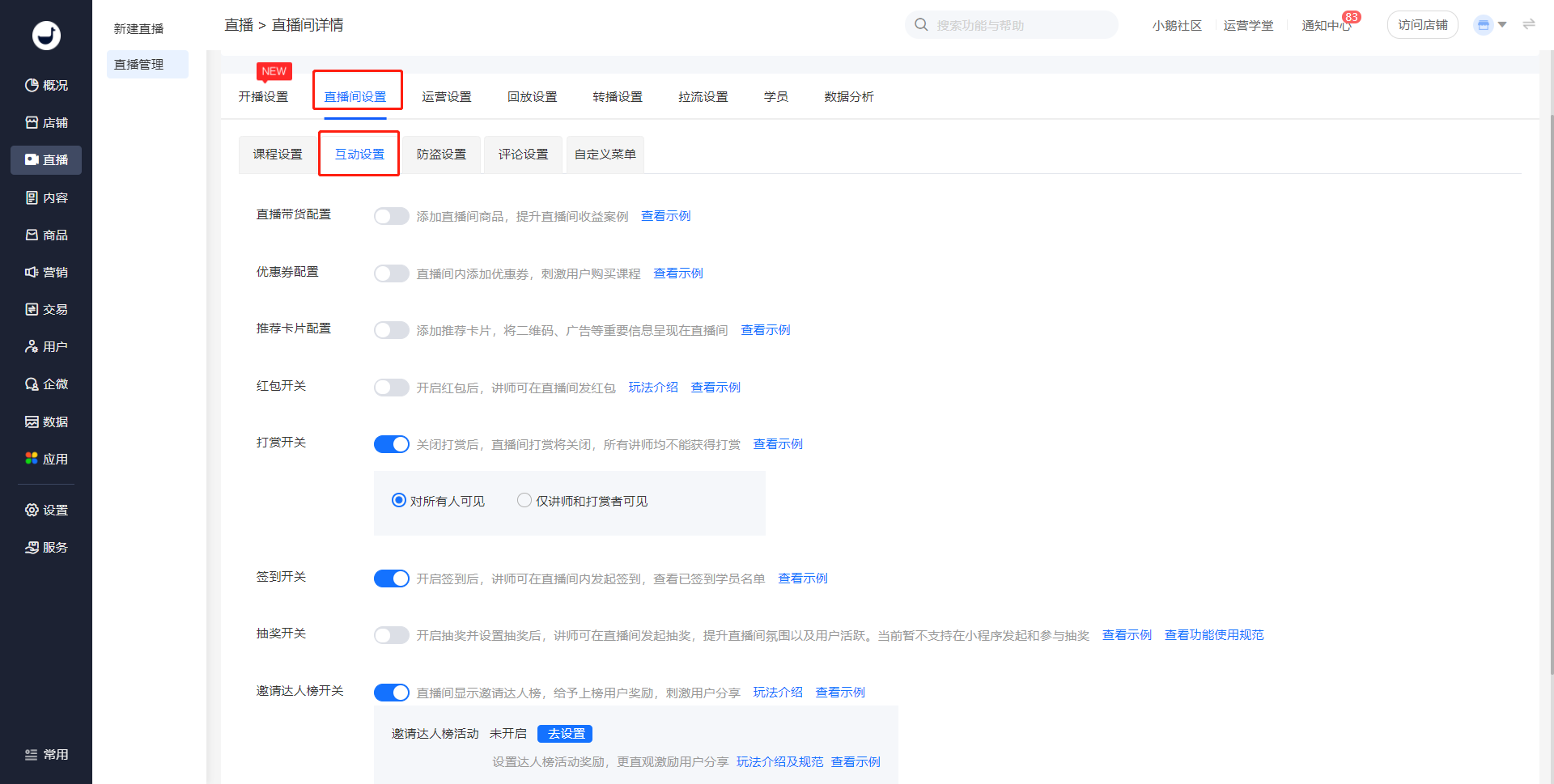
●直播带货:开启直播带货后,学员可在直播间内可以直播场景购买课程,详见:直播带货使用详情
●优惠券:添加优惠券,学员可在直播间内直接领取优惠券,刺激购买
●推荐卡片:添加固定推荐卡片,引导学员添加助教微信、关注公众号等
● 打赏开关:设置直播间打赏开关
● 抽奖开关:开启后可发起直播间抽奖
●邀请达人榜:开启后直播间将展示邀请达人榜
第四步:课程分享(店铺管理台)
如果你希望学员通过多个途径进入你的店铺或者直播间,你可以:
(1)将店铺链接挂在微信公众号菜单栏上,学员可以访问你的知识店铺及查看所有上架的商品;
(2)如果你希望学员直接访问直播间,可以将直播间链接挂在公众号上;
(3)生成手机端直播邀请卡,通过朋友圈、微信群、公众号等渠道进行分享。邀请卡创建方法:【直播间】→点击【分享】→长按图片保存邀请卡→发送分享。
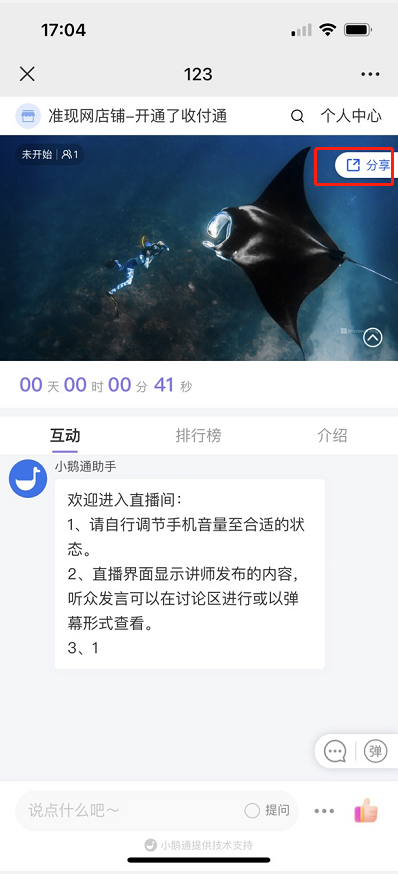
黑龙江汇宣网络科技有限公司是小鹅通黑龙江地区服务商,位于哈尔滨南岗区金爵万象。主要服务项目:小鹅通开通,小鹅通代运营,线上活动设计,小鹅通店铺装修设计等。联系我们免费帮您开通小鹅通试用账号,并提供小鹅通教学培训指导,试用轻松无忧。
想了解更多小鹅通优惠信息,快来联系我们吧!